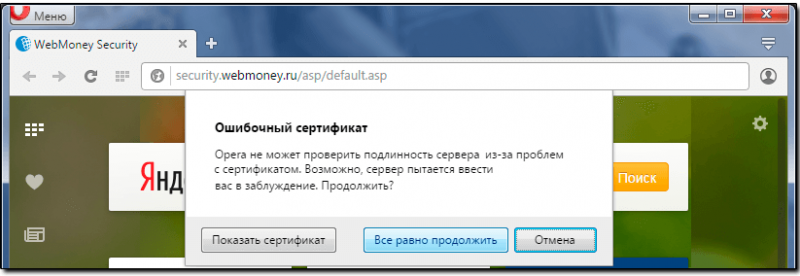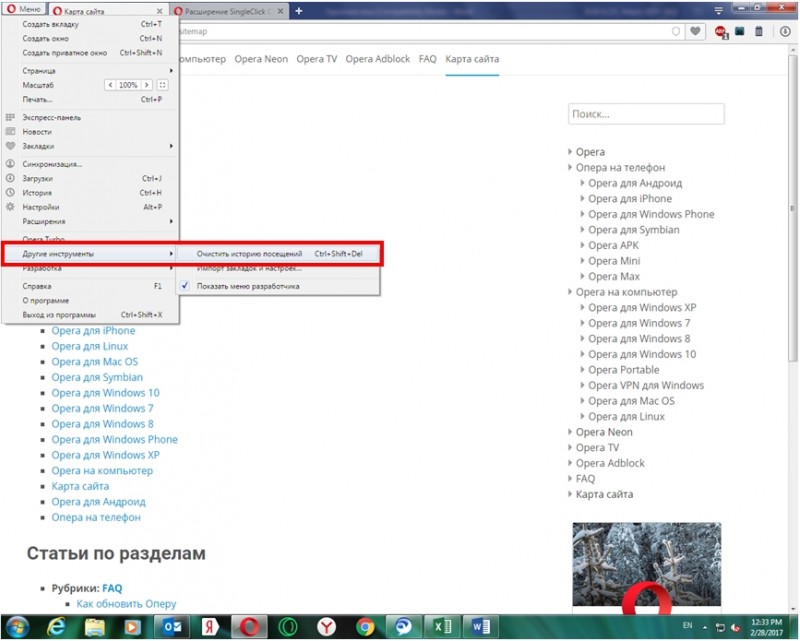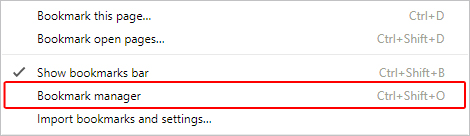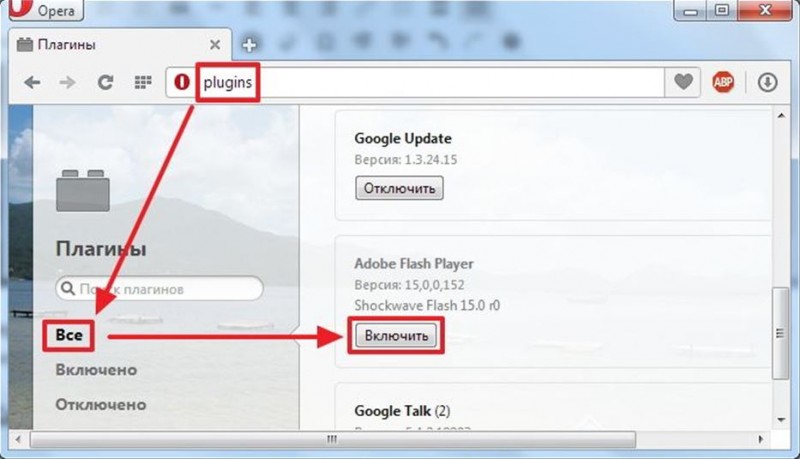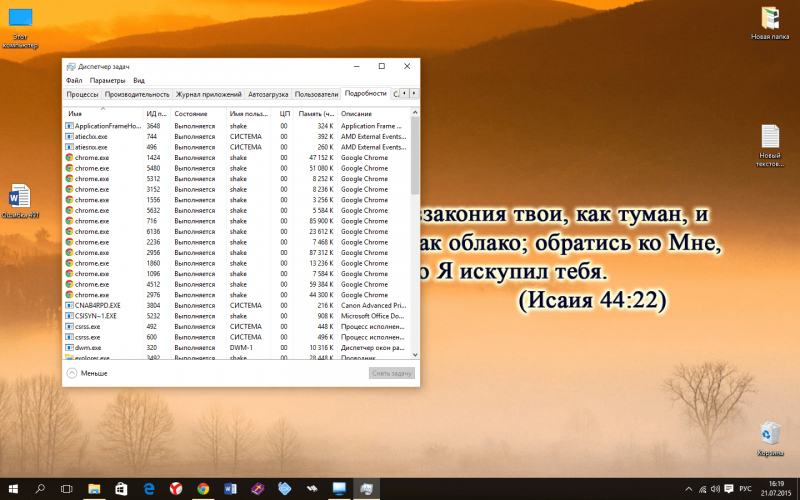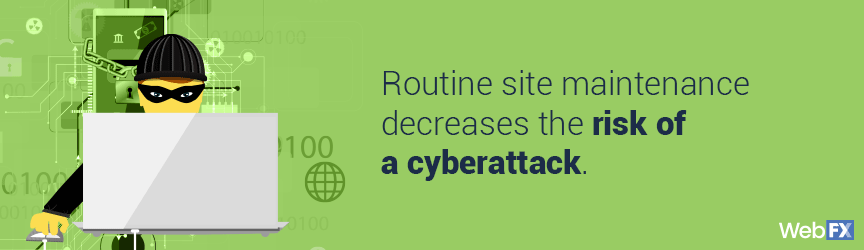Как исправить ошибочный сертификат в опере: исправляем ошибку сами
Содержание:
- Антивирус блокирует работу Opera
- Опера выдает ошибочный сертификат как исправить
- A note about Extended Validation (EV) certificates
- Как убрать ошибочный сертификат в Opera
- Как убрать сообщения о проблеме с сертификатом, добавив сайт в исключения
- Как установить расширение в Mozilla Firefox
- Windows VISTA
- Отключение безопасного соединения
- Горячие клавиши браузера Opera
- Аддон изнутри
Антивирус блокирует работу Opera
Если при работе с браузером Опера на экране возникает предупреждение, связанное с проверкой безопасности и имеется надпись: «Неполная цепочка сертификатов серверов Opera», то стоит обратить внимание на антивирус, установленный на компьютере. Дело в том, что антивирус, в целях повышения уровня безопасности, может частично блокировать работу Оперы

Сообщение о том, цепочка сертификатов неполная, говорит о том, что антивирус ведет проверку протокола SSL, который отвечает за безопасность при обмене данными между двумя компьютерами. Использование протокола SSL для рядовых пользователей не является актуальным, поэтому его следует отключить.
Разберем, как убрать сообщение о неполной цепочке, на примере компьютера с антивирусной программы ESET NOD 32.
1. Запустить антивирус.
2. Выбрать раздел «Настройки».
3. Кликнуть на пункт: «Перейти к дополнительным настройкам».
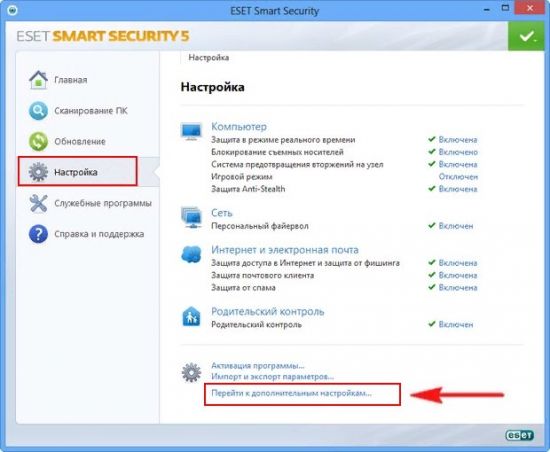
4. В открывшемся окне нажать в меню слева на «Интернет и электронная почта», затем «Фильтрация протоколов» и пункт «SSL».
5. Выбрать пункт «Не сканировать протокол SSL».
6. Нажать кнопку «ОК».

Готово. После того, как пользователь убрал режим фильтрации, отключенный протокол SSL позволит посещать любые сайты и браузер не будет беспокоить назойливым сообщением о проблеме безопасности.
Еще один способ отключить проверку протокола SSL, который подходит для владельцев Opera 12 и ее более поздних версий. Для отключения проверки SSL-сертификатов необходимо:
- Кликнуть правой кнопкой мыши по ярлыку Оперы. расположенном на рабочем столе.
- Выбрать раздел «Свойства».
- Затем вкладку «Ярлык».
- В графе «Объект» дописать в конце фразу «—ignore-certificate-errors» без кавычек.
- Нажать кнопку «ОК».
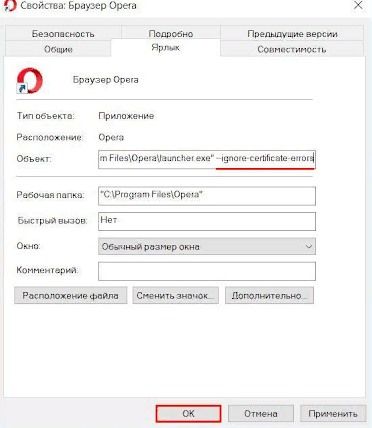
Как видите, причин возникновения проблем с сертификатами может быть несколько, и они требуют разного подхода для их устранения. Перечисленные выше способы избавят пользователей браузера Opera от возникновения ошибки сертификата.
Статья относится к:
- Kaspersky Anti-Virus;
- Kaspersky Internet Security;
- Kaspersky Total Security;
- Kaspersky Security Cloud;
- Kaspersky Small Office Security.
Проблема
При открытии сайта появляется сообщение «Обнаружена проблема при проверке сертификата » или «Невозможно гарантировать подлинность домена, с котором устанавливается зашифрованное соединение».
Причина
Сайт может быть небезопасным, ваши учетные данные и другую информацию могут украсть злоумышленники. Мы не рекомендуем открывать такой сайт.
Подробнее о возможных причинах смотрите .
Решение
Вы можете разрешить однократное открытие сайта. Инструкция .
Если вы уверены в безопасности этого сайта и хотите, чтобы программа больше его не проверяла и не выводила такие сообщения:
Опера выдает ошибочный сертификат как исправить
Используя интернет браузер Opera, некоторые пользователи сталкиваются с конфликтом сертификата и браузера.
Если быть точнее – Opera не подтверждает подлинность сервера и уведомляет об этом пользователя выдавая ошибку связанную с недостоверным сертификатом по мнению браузера. Разобраться в такой проблеме и помочь в её решении мы попытаемся в этой статье.
По поводу сертификатов
- По поводу сертификатов
- Причины частых ошибок
- Устранение
- Заключение
Проверки сертификатов – очень важная функция браузера, так как он предназначен для проверки подлинности и безопасности ресурса, которым вы пытаетесь воспользоваться. Как это работает – вы пытаетесь перейти на страницу какого-то ресурса, Opera проверяет его сертификат, и видит, что с ним есть проблемы, в связи с чем уведомляет вас о нежелательности визита на этот ресурс.
Чаще всего, неисправность возникает на малоизвестных сайтах. Так что если вы полностью доверяете тому ресурсу, которым пользуетесь, то можно не обращать внимания на предупреждение и воспользоваться ресурсом. Случается, ошибка возникает очень часто буквально при попытке перейти на любой сайт.
Ошибки, которые часто встречаются:
- «Срок годности» истёк. Сертификаты имеют свой срок годности, если быть точнее, они выдаются на определённое время. Эта ошибка означает, что этот сертификат поддельный, или же сайтом вовремя не проведено обновление. Так же может значить, что у вас есть проблемы с настройкой времени на компьютере.
- Сторона, подписавшая договор не найдена. Чаще всего документ подписывается крупными компаниями, которые подтверждают его безопасность. Но он может подписываться и работниками ресурса, в таком случае лучше, конечно же, не доверять сайту.
- Неверное имя сертификата. Этот документ выдается индивидуально для каждого ресурса, на другом, установить его же не получится. Ошибка означает, что кто-то таки попытался провернуть такое действие.
Причины частых ошибок
Существует всего несколько причин таких неисправностей, а именно:
- Истечение срока действия сертификата. Такое происходит редко, но может просто вовремя не пройти обновление, тогда возникает проблема.
- На вашем ПК неправильно установлено время. Ошибка в таких параметров может стать основой для конфликта с сертификатами, у которых выставлено правильное время.
- Подменённые данные. Каждый ресурс в сети имеет индивидуальный сертификат. Opera вычисляет подозрительный или поддельный, если какой-то сайт пытается произвести подмену.
- Наличие вредоносного программного обеспечения на компьютере. Вполне вероятно, что ваш ПК поражен вирусом. Такие вирусы могут изменять ссылки на которые вы пытаетесь совершить переход, а так же сбивать работу операционной системы, в связи с чем возникает конфликт с браузером.
Такие ошибки возникают не только в Opera, но и в других браузерах.
Устранение
Существует несколько этапов в решении этой проблемы. Помочь в этом может как первый, так и последний, так что лучше провести их все, даже если проблема уже пропала.Решение:
- Проверка настроек даты и времени. Как уже указывалось в причинах ошибок – одной из таких причин, может быть проблема с датой и временем. Именно поэтому стоит перейти в Панель управления → Время и язык → Дата и время → Установить время автоматически.
- Стоит убедиться, что ваш компьютер не наполнен вирусами. Для этого стоит воспользоваться своим антивирусом, а если такового не имеется – завести его. Так же можно использовать онлайн проверку.
- Если вы все же уверенны, что сайт безопасен, можно внести его в доверенный список. Зайдя в настройки браузера, во вкладке «Безопасность» вы найдете «Управление сертификатами». Нужно направиться на вкладку «Доверительные издатели» и перенести нужные данные.
Заключение
Сертификаты созданы для того, чтобы подтверждать безопасность ресурса, а так же его надежность.
Эти параметры крайне важны для сайтов, которые работают с финансовыми операциями, или использует личные данные, так как нормальный работающий сертификат является гарантией безопасности данных для клиента.
Поэтому, не стоит игнорировать предупреждение браузера, и если проблема не решилась после прохождения этапов, о которых мы говорили выше – стоит отказаться от работы с таким ресурсом в целях обеспечения своей безопасности.
A note about Extended Validation (EV) certificates
The best guarantee of a website’s identity is provided by Extended Validation (EV) certificates. Extended Validation means that the details of the organization buying the certificate have been audited by an accountable, third-party entity, who can therefore verify that the certificate owner is who it claims to be. EV websites are indicated by a green security badge with a padlock in the address field.
Extended Validation certificates are designed to endorse a company’s validity as a reliable, rather than transient, business. For example, to obtain a certificate, a company must provide three years of tax records and other financial information to the Certificate Authority. This certification provides peace of mind and security for Internet shoppers.
Opera has already implemented procedures and processes for EV certification and is at the forefront of complying with standards. We have built-in procedures to automatically verify that everything in a certificate for a website is correct when someone visits a page on the site and that the certificate has not been revoked.
Как убрать ошибочный сертификат в Opera
Пользователи Opera сталкиваются с возникновением ошибки сертификатов. Причин появления такой проблемы на компьютере может быть несколько. В этой статье даются ответы на то, как устранить возникающие ошибки в браузере.
Причины возникновения ошибки сертификата
Ошибочный сертификат Opera возникает как из-за неправильной настройки компьютера, так и из-за проблем посещаемой сайте. Чаще всего ошибки возникают из-за того, что:
- установлены неверные дата и время;
- на компьютере или ноутбуке есть вирус;
- ошибка в работе браузера;
- используется устаревшая версия Оперы;
- аннулирован сертификат безопасности сервера или его срок действия истек;
- сайт блокируется антивирусом или брандмауэром Windows.
Рассмотрим способы устранения перечисленных причин.
Установка правильного времени и даты
Если на компьютере стоит неправильное время, то браузер может блокировать работу некоторых сайтов. Поэтому, в таком случае необходимо в настройках компьютера поставить автоматическую установку даты и времени.
Удаление вирусов
Если настройка даты и времени не помогла, то стоит проверить компьютер на наличие вредоносного ПО. Дело в том, что в некоторых случаях ошибки сертификата в Опере говорят о реальной угрозе.
Вполне вероятно, что на компьютере есть вирус, который запускает сайт-клон, на который переадресовывает пользователя. Убрать его поможет любая из антивирусных программ.
Достаточно будет запустить полную проверку компьютера, чтобы программа удалила все найденные вирусы.
Ошибка в работе браузера и использование старой версии
В этом случае пользователю рекомендуется в первую очередь проверить версию программы. Сделать это можно следующим образом:
- В меню браузера выбрать раздел «Обновление и восстановление».
- Нажать кнопку «Проверить наличие обновлений».
- Загрузить последнюю версию Opera, если она еще не установлена.
Если же на компьютере стоит последняя версия, то стоит перезагрузить его и попытаться снова войти на сайт. Также можно прибегнуть к восстановлению настроек работы Opera.
Для этого в разделе меню «Обновление и восстановление» нажать кнопку «Восстановить».
К данному способу стоит прибегать только в том случае, если незадолго до этого пользователь менял настройки работы браузера, которые, по его мнению, могли привести к появлению проблем в работе сертификатов.
Брандмауэр Windows блокирует работу браузера
1. В панели управления нажать на раздел «Параметры сети и Интернет».
2. Выбрать раздел «Брандмауэр Windows».
3. Кликнуть на пункт «Сеть домена».
4. Перевести ползунок в положение «Откл».
5. Вернуться в центр безопасности защитника Windows.
6. Повторить действия в пунктах «Частная сеть» и «Общедоступная сеть».
После этого следует перезагрузить Opera и повторить попытку зайти на нужный сайт.
Антивирус блокирует работу Opera
Если при работе с браузером Опера на экране возникает предупреждение, связанное с проверкой безопасности и имеется надпись: «Неполная цепочка сертификатов серверов Opera», то стоит обратить внимание на антивирус, установленный на компьютере. Дело в том, что антивирус, в целях повышения уровня безопасности, может частично блокировать работу Оперы
Как сделать обновление Opera
Сообщение о том, цепочка сертификатов неполная, говорит о том, что антивирус ведет проверку протокола SSL, который отвечает за безопасность при обмене данными между двумя компьютерами.
Использование протокола SSL для рядовых пользователей не является актуальным, поэтому его следует отключить.
1. Запустить антивирус.
2. Выбрать раздел «Настройки».
3. Кликнуть на пункт: «Перейти к дополнительным настройкам».
4. В открывшемся окне нажать в меню слева на «Интернет и электронная почта», затем «Фильтрация протоколов» и пункт «SSL».
5. Выбрать пункт «Не сканировать протокол SSL».
6. Нажать кнопку «ОК».
Готово. После того, как пользователь убрал режим фильтрации, отключенный протокол SSL позволит посещать любые сайты и браузер не будет беспокоить назойливым сообщением о проблеме безопасности.
Еще один способ отключить проверку протокола SSL, который подходит для владельцев Opera 12 и ее более поздних версий. Для отключения проверки SSL-сертификатов необходимо:
- Кликнуть правой кнопкой мыши по ярлыку Оперы. расположенном на рабочем столе.
- Выбрать раздел «Свойства».
- Затем вкладку «Ярлык».
- В графе «Объект» дописать в конце фразу «–ignore-certificate-errors» без кавычек.
- Нажать кнопку «ОК».
Как видите, причин возникновения проблем с сертификатами может быть несколько, и они требуют разного подхода для их устранения. Перечисленные выше способы избавят пользователей браузера Opera от возникновения ошибки сертификата.
Как убрать сообщения о проблеме с сертификатом, добавив сайт в исключения
Добавить сайт в исключение из проверки защищенных соединений возможно в Kaspersky Anti-Virus, Kaspersky Internet Security, Kaspersky Total Security версии 18 и выше, а также Kaspersky Small Office Security 6 и выше. В более ранних версиях эта функция недоступна.
- Перейдите в раздел Дополнительно
и выберите Сеть
.
- Нажмите Настроить исключения
.
В общем, так получилось, что у меня опять старый компьютер. На этот раз я работаю за ноутбуком Panasonic 2004 года выпуска, с процессором в 1.2 Гц (512 мб ОЗУ), процессор там стоит Pentium.
Но фишка в том, что это не просто Пентиум 3 или 4, а Пентиум М с 2 Мб кэшем! В общем, браузер Mozilla для этого ноута слишком «тяжелый», а вот Opera 12 — в самый раз.
В общем, установил я Оперу 12 и на ноуте стало намного легче работать, да и признаюсь интерфейсом мне всегда нравилась Opera 12, даже по сравнению с современными браузерами. Но вот незадача — Opera всеми любимая, настолько старая, что сертификаты какие-то там уже просрочены, или что-то вроде этого.
Постоянно выскакивают окошки, что мол сертификат просрочен и нужно его вручную вам принять. При этом такие окошки чуть ли не каждый сайт «посылает» вам, и их все больше и больше.. В общем, не долго думая я завершил процесс Оперы, и потом снова запустил ее и начал быстро искать способ решения этой проблемы, чтобы эти всплывающие окна не успели загрузить полностью мой ноутбук.
Решение есть, вот смотрите что нужно сделать чтобы отключить проверку сертификатов в Opera 12:
В адресной строке вводим opera:config
, там хранятся множество всяких настроек, как у Мозиллы;
Потом в поиске вам нужно зайти в раздел Security Prefs
:
И снова, уже в разделе, ищем параметр OCSP Validate Certificates
, с которого и нужно вам снять галочку (!), после этого все эти окошка с сертификами пропадут в Opera 12 (только не забудьте нажать кнопку Сохранить
, а то толку не будет):
Вот и все, вот таким вот простым способом мы решили небольшую проблемку, а теперь можем продолжать пользоваться самым лучшим браузером в мире. Интересно, сколько он еще сможет работать более-менее, то есть поддерживать современные сайты… ? (флеш-видео не учитываю)
Как установить расширение в Mozilla Firefox
Этот способ установки расширения подходит для программы «Лаборатории Касперского» версии 20 или выше. Если вы не знаете, какая версия программы у вас установлена, смотрите инструкцию в статье.
- Перейдите на страницу Kaspersky Protection на сайте с расширениями Firefox.
- Нажмите Добавить в Firefox.
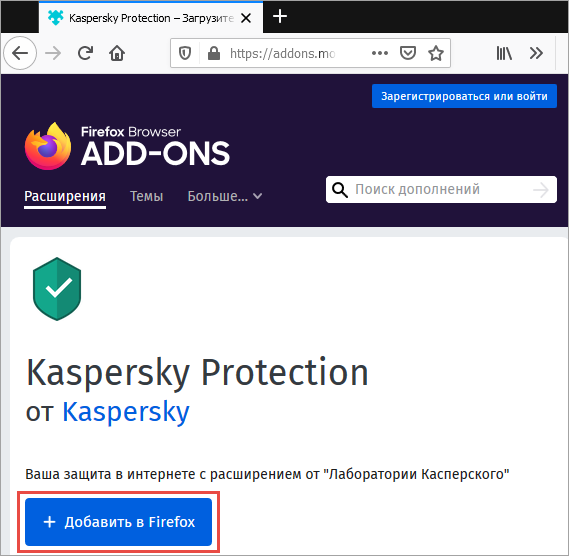
- Нажмите Добавить.
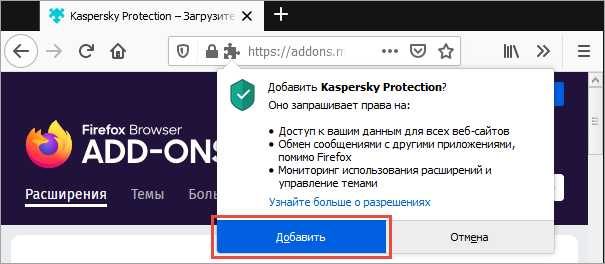
- Дождитесь окончания установки расширения и нажмите Ок, понятно.
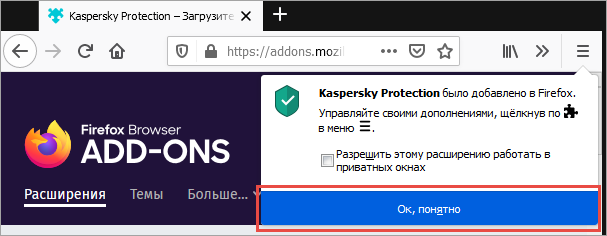
Расширение Kaspersky Protection будет установлено в браузер.
Как установить расширение из файла
Этот способ установки расширения подходит для программы «Лаборатории Касперского» версии 19 или ниже. Если вы не знаете, какая версия программы у вас установлена, смотрите инструкцию в статье.
- Откройте браузер.
- Откройте меню настроек и выберите Дополнения.
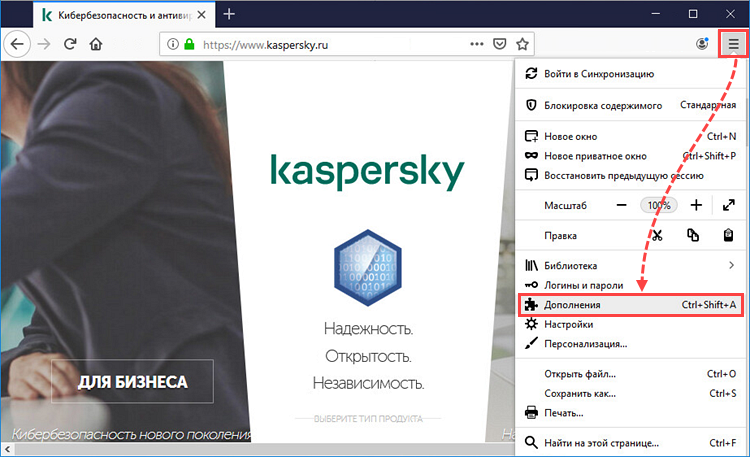
- Нажмите на кнопку настроек и выберите Установить дополнение из файла.
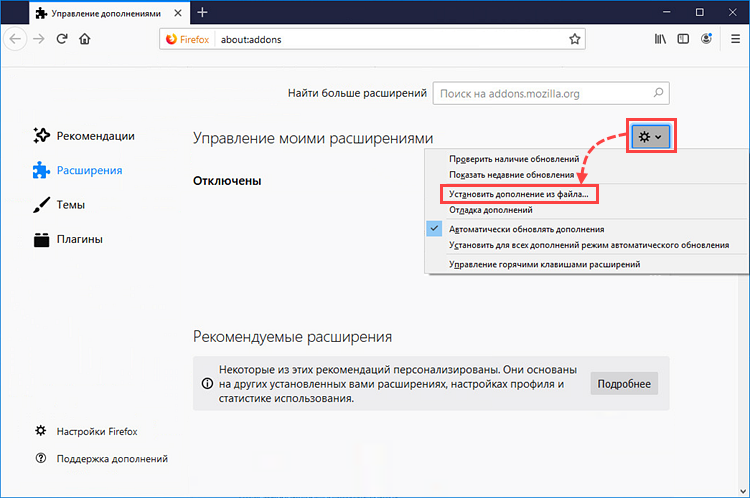
-
Введите в адресную строку Проводника путь к папке:
C:\Program Files (x86)\Kaspersky Lab\<название продукта> 20.0\FFExt\light_plugin_firefox
- Откройте файл addon.xpi двойным щелчком мыши.
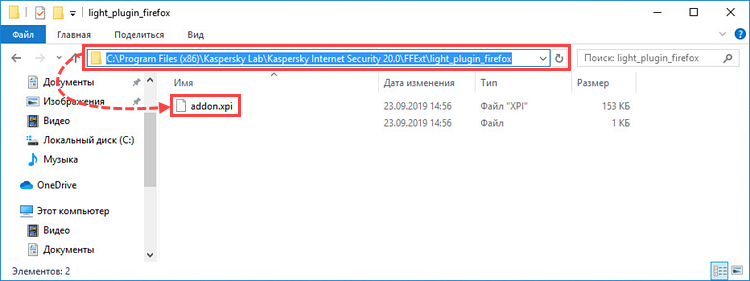
- Нажмите Добавить.
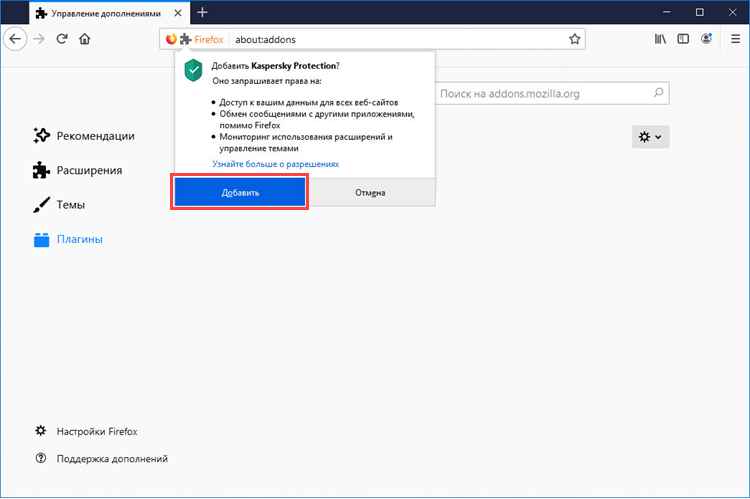
- Дождитесь окончания установки расширения и нажмите Ок, понятно.
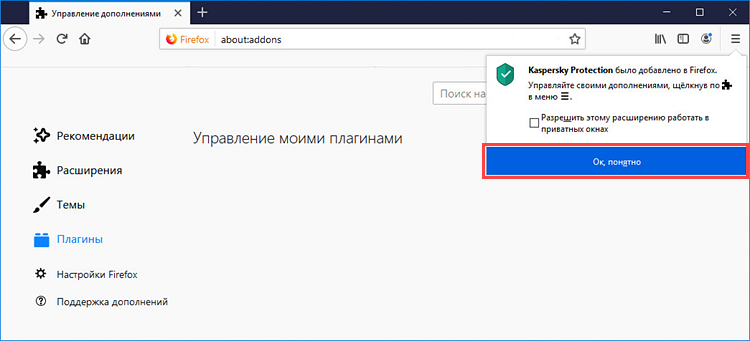
Расширение Kaspersky Protection будет установлено в браузер.
Windows VISTA
Как убрать ошибку сертификата безопасности веб-узла для
Windows VISTA:
1
. Внесите
сертификат
в
доверенные
(не
рекомендуется
). Затем
следует
подтвердить
дальнейшее
открытие
окна
, и
в
появившемся
«Ошибка
сертификата
…» вызвать
окно
недостоверного
сертификата
, обозначенное
«щитом
«.
2
. Выбрать
«Просмотр
сертификата
«, затем
«Общие
«, где
возможно
отследить
время
действия
сертификата
вэб
-узла
.
3
. В
мастере
установки
выберите
«Установить
сертификат
» и
«Вперёд»
.
4
. Отметьте
галочкой
«Автоматически выбранное хранилище сертификата
…», подтверждая
нажатием
«Вперёд»
.
5
. Выполните
подтверждение
операции
, нажав
«ДА»
и
«Финиш»
в
окне
запроса
. Избранный
сертификат
установлен
.
6
. Произведенные
изменения
подтвердите
нажатием
«ОК»
.
7
. Выберите
строку
«Поместить
все
сертификаты
в
следующее
хранилище
«, выполните
подтверждение
нажатием
«Обзор
«.
8
. В
окне
под
названием
«Выбор
хранилища
сертификатов
«, отметьте
«Доверенные
корневые
центры
сертификации
«, подтверждая
нажатием
«ОК»
.
9
. Завершите
процедуру
: «Далее
«, «Готово
«, подтвердите
установку
, нажимая
«ОК»
, и
презапустите
браузер
.
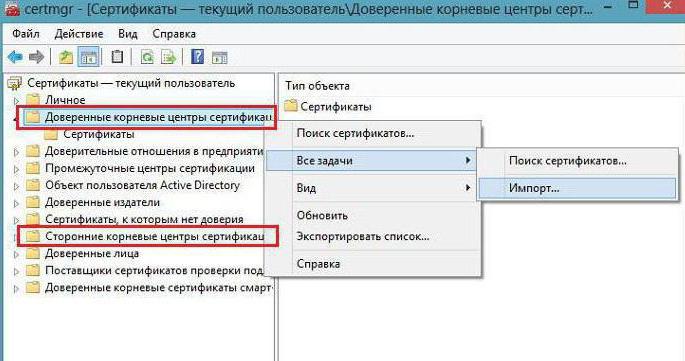
Отключение безопасного соединения
К сожалению, далеко не все сайты, работающие на безопасном соединении, поддерживают параллельную работу по небезопасным протоколам. В этом случае, пользователь ничего поделать не может. Ему либо остается согласиться на использование безопасного протокола, либо вообще отказаться от посещения ресурса.
Более того, в новых браузерах Opera на движке Blink отключение безопасного соединения также не предусмотрено. Но, данную процедуру можно выполнить на старых браузерах (до версии 12.18 включительно), которые работают на платформе Presto. Так как этими браузера продолжает пользоваться значительное число пользователей, то рассмотрим, как отключить безопасное соединение на них.
Для того, чтобы выполнить это, открываем меню браузера, кликнув по его логотипу в левом верхнем углу Оперы. В открывшемся списке, последовательно переходим по пунктам «Настройки» — «Общие настройки». Или просто набираем на клавиатуре сочетание клавиш Ctrl+F12.
В открывшемся окне настроек, переходим во вкладку «Расширенные».
Далее, перемещаемся в подраздел «Безопасность».
Кликаем по кнопке «Протоколы безопасности».
В открывшемся окне, снимаем галочки со всех пунктов, а затем жмем на кнопку «OK».
Таким образом, безопасное соединение в браузере Opera на движке Presto было отключено.
Как видим, далеко не во всех случаях удается отключить безопасное соединение. Например, в современных браузерах Opera на платформе Blink выполнить это в принципе невозможно. В то же время, эту процедуру, с некоторыми ограничениями и условиями (поддержка сайтом обычных протоколов), можно провести в старых версиях Оперы на движке Presto. Мы рады, что смогли помочь Вам в решении проблемы.Опишите, что у вас не получилось. Наши специалисты постараются ответить максимально быстро.
Помогла ли вам эта статья?
Существует несколько вариантов того, как отключить важные сертификаты: безопасность в Опере ценится высоко, но часто выскакивающие окна с информацией, что сертификаты не отвечают требованиям браузера, надоедают слишком быстро.
Горячие клавиши браузера Opera
Горячие клавиши представляют собой комбинацию кнопок, при нажатии на которые программа выполняет определенные действия. Их достаточно много и запомнить все сразу является довольно трудной задачей. Разработчики приложения стараются сделать работу с браузером максимально комфортной, в связи с чем оставляют пометки напротив каждой активной опции в меню. Их можно просмотреть в любой удобный для вас момент и для этого достаточно выполнить следующие действия:
- запустить браузер Опера;
- кликнуть по кнопке меню, которая выполнена в виде заглавной буквы О;
- вам откроется стандартная панель с перечнем доступных опций;
Работа с вкладками и окнами
Для работы с вкладками браузера Опера зарезервированы следующие горячие клавиши:
- открыть новую вкладку – ctrl+T;
- открытие приватного окна – ctrl+shift+N;
- запуск нового окна – ctrl+N;
- открытие меню вкладок – ctrl+M;
- переключение между всеми открытыми в браузере вкладками – ctrl+Tab;
- переключение между всеми открытыми на ПК вкладками, в том числе и вкладками, открытыми сторонними приложениями – Alt+Tab;
- сворачивание браузера Опера на панель задач – Windows+M;
- остановка процесса загрузки, в случае если он застопорился или совершается слишком долго – Esc;
- перезагрузка открытой страницы – ctrl+F5;
- запуск главной страницы – Alt+Home;
- закрытие диалогового окна– Alt+F4;
Действия на текущей странице
Для совершения действий на текущей странице браузера Опера предусмотрены такие горячие клавиши как:
- Ctrl+S – сохраняет текущую страницу на компьютер. Адрес папки, используемой для сохранения, указывается в настройках;
- F11 – включение\отключение полноэкранного режима работы;
- ctrl+P – запуски функции предварительного просмотра документа, перед отправкой на печатающее устройство;
- Ctrl+shift+5 – захват изображения, показываемого на экране в данный момент. Впоследствии с ним можно работать в редакторе изображений, делая пометки или выделяя нужные области;
Настройка масштаба и навигация по странице
Для увеличения или уменьшения текущего масштаба используются горячие комбинации клавиш ctrl+ + или -. В случае, когда требуется вернуть окно к исходному размеру, нажимают горячие клавиши ctrl+0. Для прокрутки окна не обязательно использовать мышь. Жмем на пробел и изображение сместиться на один экран ниже. Вернуться к началу просматриваемого документа поможет горячая клавиша Home, а переместиться в самый конец получится с помощью кнопки End.
Поиск на странице
Для быстрого поиска информации используют:
- ctrl+F – после нажатия горячих клавиш, в левом верхнем углу открывается поле для ввода данных;
- ctrl+G – переводит фокус на следующее слово, отвечающее критериям поиска;
Работа с текстом
Для выделения текста используют сочетание горячих клавиш ctrl+А. Если необходимо скопировать адрес сайта из адресной строки, нажмите ctrl+L. Часто используются сочетания:
- ctrl+Х – вырезает выделенный текст в буфер обмена;
- ctrl+С – копирует выделенный текст в буфер обмена;
- ctrl+V – вставляет скопированный в буфер текст;
- ctrl+Z – отменяет последнее действие, совершенное пользователем в браузере Опера;
История просмотра страниц и загрузки
Для отображения списка с перечнем сайтов, открываемых в браузере Опера до этого момента, используют горячие клавиши ctrl+H. Очистить историю поможет ctrl+sift+del.
Работа с закладками
Чтобы сохранить нужный сайт в закладках Опера нажмите ctrl+D. Упорядочить сохраненные ранее закладки можно при помощи ctrl+shift+b.
Расширения
Иногда необходимо быстро просмотреть список всех доступных для работы при помощи браузера Опера расширений. Достаточно нажать ctrl+shift+е и он откроется. Доступ к панели расширений получают путем ввода ctrl+shift+s.
Справка и настройки
Открыть диалоговое окно с настройками Опера возможно при вводе комбинации горячих клавиш alt+P. Доступ к справке F1.
Выход из программы
Быстро прекратить работу с браузером Опера поможет горячая клавиша ctrl+shift+х. С ее помощью закрываются все диалоговые окна в текущей сессии.
Аддон изнутри
Расширения в Opera очень похожи на аналогичное решение в Google Chrome. При их создании также используются популярные веб-технологии, такие как HTML, CSS и JavaScript, а сами по себе они базируются на давно используемой при создании виджетов спецификации W3C Widgets specification. Эта архитектура достаточно подробно описана в статье Криса Милса «What’s in an Opera extension?». Нам же для понимания материала хватит знания некоторых основных моментов о структуре аддонов. Обычно расширение в Opera состоит из следующих частей (некоторые из них опциональные):
- фоновая страница (обычно index.html) и сопутствующие скрипты — это движок расширения;
- страница всплывающего окна, которое появляется, когда ты кликнешь на кнопке аддона в тулбаре веб-браузера;
- JavaScript-скрипты и CSS-стили для выполнения в соответствии с определенными правилами в произвольных, посещаемых тобой веб-страницах (например, скрипт, который заменяет все ссылки «mailto:» на соответствующий обработчик твоего любимого почтового сервиса);
- файл конфигурации confi g.xml (подобно manifest.json в Google Chrome) — в этом файле указывается мета-информация о расширении: название и описание, информация об авторе, политики безопасности и другое;
- страница настроек аддона — для того чтобы расширение могло сохранять пользовательские настройки.
Эти главные составляющие расширения взаимодействуют между собой посредством специального механизма сообщений:
Все эти части, за исключением элемента «Кнопка/Бейдж», имеют доступ к «своему» специальному Opera Extensions API со следующими правилами:
- Из фоновой страницы доступны объекты window.widget, opera.extension и opera.contexts — в этих рамках можно делать все что угодно, например, создавать элементы пользовательского интерфейса. Но при этом у тебя нет прямого доступа к содержанию открытой пользователем страницы.
- Внедряемые скрипты имеют полный доступ к содержимому посещаемых пользователем страниц (чтение и модификация) и они могут общаться с другими частями расширения через упомянутый выше механизм сообщений.
- Страницы всплывающих окон могут общаться с другими частями расширения, работать с настройками аддона и т.д.